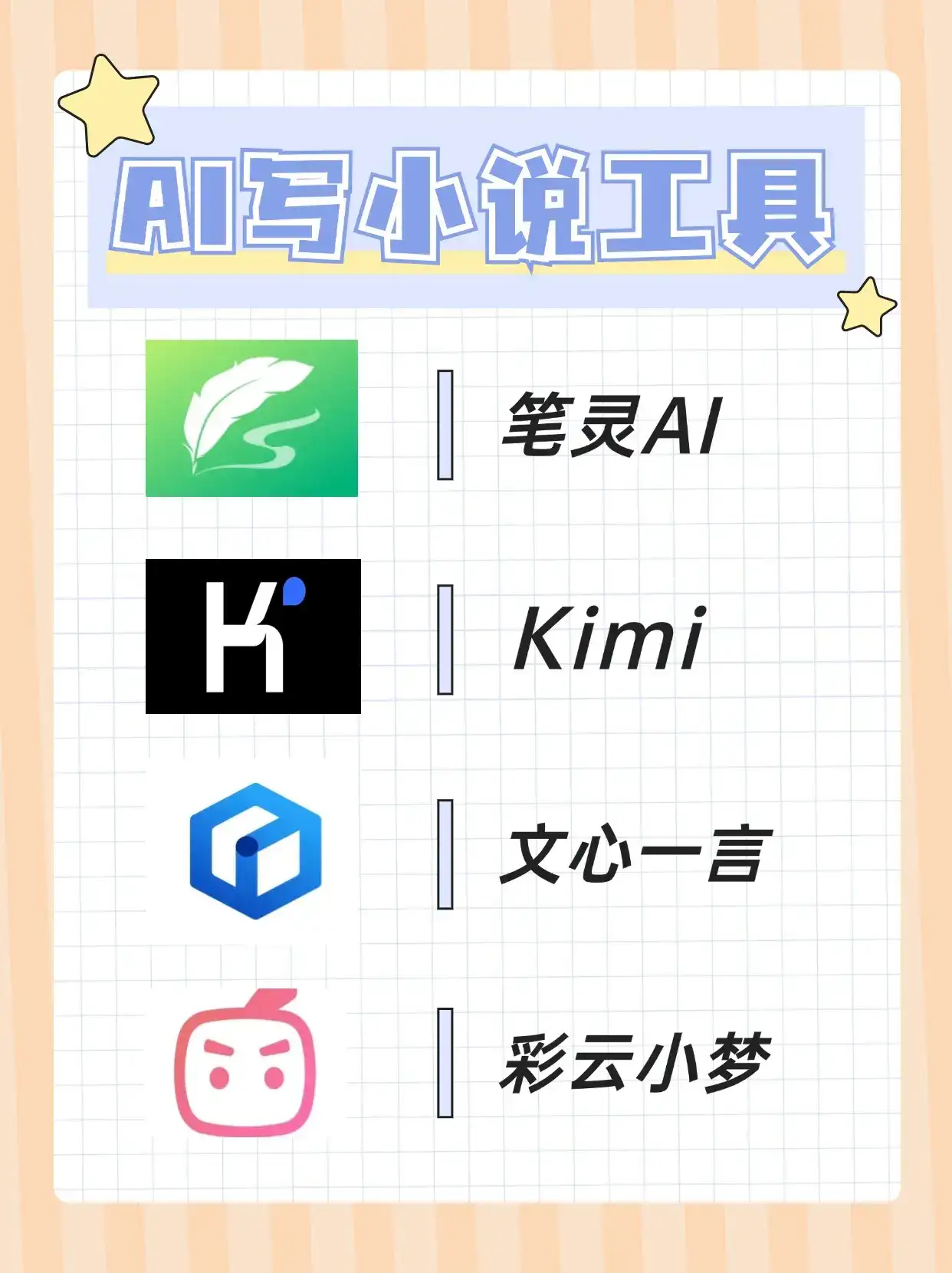第 2 章:Ubuntu 双系统安装全流程:从 BIOS 设置到 GRUB 菜单,新手零失误指南
上一章做好了所有准备,本章就进入最关键的 “安装环节”。很多新手对 “安装系统” 有恐惧,其实只要跟着步骤走,每一步确认清楚,完全能零失误完成。本章会拆解从 “BIOS 启动设置” 到 “第一次进入 Ubuntu” 的每一个细节,连不同品牌电脑的 BIOS 快捷键、安装选项的含义都讲清楚,让你放心操作。
2.1 第一步:进入 BIOS/UEFI 设置(不同品牌电脑快捷键汇总)
要让电脑从 U 盘启动,必须先进入 “BIOS/UEFI”(电脑的 “启动管理界面”),不同品牌的电脑快捷键不同,记不住也没关系,我们汇总了常见品牌的操作方法:
先明确:BIOS 与 UEFI 的区别(新手不用深究,知道怎么进就行)
UEFI:2012 年后的新电脑基本都是 UEFI 启动(对应上一章 Rufus 的 “GPT 分区”),界面更图形化,操作更简单;BIOS:旧电脑(2012 年前)多是 BIOS 启动(对应 “MBR 分区”),界面是纯文字的,操作方式类似终端;无论你的电脑是哪种,只要按对快捷键,都能进入启动设置。
常见品牌电脑进入 BIOS/UEFI 的快捷键
| 电脑品牌 | 快捷键 | 操作提示 |
|---|---|---|
| 联想(拯救者) | F12 | 开机时连续按 F12,直到弹出 “启动项选择” 窗口 |
| 华硕(ROG) | Del(或 F2) | 开机时按 Del,若没反应再试 F2 |
| 戴尔 | F2(或 F12) | 按 F12 直接选启动项,按 F2 进入详细设置 |
| 惠普 | Esc → 再按 F10 | 先按 Esc 弹出菜单,再选 “BIOS Setup”(F10) |
| 苹果(Mac) | 开机时长按 Option 键 | 弹出 “启动磁盘选择” 窗口,选 U 盘即可 |
| 小米 / Redmi | F2(或 F12) | 开机时连续按 F2,部分机型按 F12 直接选启动项 |
| 神舟 | F2(或 Del) | 多试几次 Del,若没反应换 F2 |
操作步骤(以 UEFI 电脑为例):
插入上一章制作好的 Ubuntu 启动 U 盘,重启电脑;电脑开机时,快速、连续地按对应品牌的快捷键(比如联想按 F12),不要等 Windowslogo 出现再按 —— 一旦进入 Windows,就需要重新重启;若成功进入 “启动项选择” 窗口(或 BIOS 界面),说明操作正确;若没成功,重启电脑再试一次(可能是按慢了)。
2.2 第二步:设置 U 盘为第一启动项(确保电脑从 U 盘启动)
进入 BIOS/UEFI 后,核心目标是 “让电脑优先从 U 盘启动”,步骤分两种情况(UEFI 图形化界面和 BIOS 文字界面):
情况 1:UEFI 图形化界面(新电脑常见)
找到 “Boot”(启动)选项卡:用鼠标点击或键盘方向键切换到 “Boot” 菜单(部分电脑显示为 “启动选项”);调整启动优先级:
在 “启动顺序” 列表中,找到 “USB Hard Disk”(或 U 盘名称,如 “SanDisk Cruzer Blade”),用 “+” 键将它移到列表最顶部(第一启动项);确认第二启动项是 “Windows Boot Manager”(确保后续能正常进入 Windows);
保存设置并退出:
点击 “Save and Exit”(或按 F10),弹出 “是否保存更改并退出” 的提示,选择 “Yes”(或按 Y);电脑会自动重启,此时会从 U 盘启动,进入 Ubuntu 安装界面。
情况 2:BIOS 文字界面(旧电脑常见)
用方向键切换到 “Advanced BIOS Features”(高级 BIOS 设置);选择 “First Boot Device”(第一启动设备),按 Enter 键;在弹出的列表中,选择 “USB-ZIP” 或 “USB-HDD”(不同 BIOS 显示不同,都代表 U 盘启动),按 Enter 键;按 F10 保存,选择 “Yes” 退出,电脑重启后从 U 盘启动。
2.3 第三步:Ubuntu 安装界面操作(每一步都有 “避坑提示”)
电脑从 U 盘启动后,会进入 Ubuntu 的安装界面,接下来的每一步都要 “看清楚再选”,避免误操作删除 Windows 系统。
步骤 1:选择 “Install Ubuntu”(进入安装模式)
启动后会出现一个紫色背景的菜单,第一个选项就是 “Install Ubuntu”(用方向键选中,按 Enter 键);若没看到这个菜单,可能是 U 盘制作失败(重新制作 U 盘),或 BIOS 启动项没设对(重新进入 BIOS 检查)。
步骤 2:选择语言与键盘布局(适配中文环境)
语言选择:默认显示 “中文(简体)”,确认后点击 “继续”(若显示英文,在列表中找到 “Chinese (Simplified)”);键盘布局:默认 “汉语(中国)”,点击 “继续”(若后续输入中文有问题,可在系统中再调整,此处默认即可)。
步骤 3:连接网络与选择安装模式(影响后续驱动和软件)
连接网络:
点击屏幕右上角的 WiFi 图标,选择你的 WiFi,输入密码连接(建议联网安装,因为后续会自动下载显卡、WiFi 等硬件的驱动,避免安装后没 WiFi 或屏幕卡顿);若没有 WiFi,可用网线连接(更稳定);若没网络,也能安装,但后续需要手动装驱动,新手尽量联网;
安装模式选择:
勾选 “正常安装”(包含 Firefox 浏览器、LibreOffice 办公软件、照片查看器等基础工具,新手不用自己装);勾选 “为图形或无线硬件安装第三方软件”(关键!这会自动安装 NVIDIA 显卡、无线网卡的驱动,避免安装后 WiFi 用不了或显卡报错);不要勾选 “最小安装”(只包含最基础的系统,很多工具需要自己装,不适合新手);点击 “继续”。
步骤 4:最关键的 “安装类型” 选择(双系统的核心)
这一步是 “生死线”,选错会直接删除 Windows 系统,务必仔细看:
安装程序会自动检测到你的 Windows 系统和上一章分配的 “未分配空间”,此时会出现 4 个选项:
清除整个磁盘并安装 Ubuntu(绝对不能选!会删除所有系统和文件);加密新 Ubuntu 安装以保证安全(新手不用选,后续解密麻烦);使用 LVM(逻辑卷管理,适合进阶用户,新手不用选);安装 Ubuntu,与 Windows Boot Manager 共存(必须选这个!);
选择第 4 个选项后,点击 “继续”—— 安装程序会自动将 “未分配空间” 分成 Ubuntu 需要的分区(如根分区、交换分区),无需手动操作,新手最安全的方式。
步骤 5:选择时区(确保时间同步)
界面会显示一张世界地图,默认定位到你的城市(如 “上海”),确认后点击 “继续”;若定位错误,在地图上找到你的城市,或在顶部搜索框输入城市名(如 “Beijing”)。
步骤 6:创建用户与密码(记牢!后续登录要用)
这一步设置的是 Ubuntu 的登录账号,信息要记牢:
“您的姓名”:随便填(如 “张三”,中文也可以);“您的计算机名”:默认即可(如 “ubuntu-2204”,后续可修改);“用户名”:建议用英文(如 “zhangsan”,避免中文导致后续终端命令出错);“密码”:设置一个好记的密码(如 “12345678”,新手先简单设置,后续可在 “设置 – 用户” 中修改为复杂密码);勾选 “自动登录”(可选,避免每次开机输密码,新手推荐勾选);点击 “继续”,开始安装系统。
2.4 第四步:等待安装与重启(完成双系统搭建)
等待安装完成
安装过程会显示进度条,下方会提示 “正在安装 XX”(如 “正在安装 Firefox”“正在配置系统”),约 10-20 分钟(取决于电脑配置和网络速度);不要中途关机或拔掉 U 盘,否则会导致安装失败,需要重新安装。
安装完成后重启
安装完成后,会弹出 “安装完成。现在重启计算机” 的提示,点击 “现在重启”;重启时,务必拔掉 Ubuntu 启动 U 盘(否则会再次进入安装界面);电脑重启后,会出现一个黑色的 “GRUB 启动菜单”,这是双系统的 “切换入口”。
2.5 第五步:通过 GRUB 菜单选择系统(双系统切换方法)
GRUB 菜单是双系统的核心,每次开机都会显示,默认停留 10 秒,若不操作会自动进入 Ubuntu(可后续修改默认系统)。
GRUB 菜单的选项含义
第一个选项:“Ubuntu”(进入 Ubuntu 系统);第二个选项:“Advanced options for Ubuntu”(Ubuntu 的高级选项,如进入安全模式,新手暂时不用);倒数第二个选项:“Windows Boot Manager (on /dev/sda1)”(进入 Windows 系统,括号里的 “/dev/sda1” 是 Windows 系统盘的路径,不同电脑可能不同);最后一个选项:“System setup”(进入 BIOS 设置)。
第一次进入 Ubuntu 的初始化
用方向键选中 “Ubuntu”,按 Enter 键,进入 Ubuntu 系统;第一次进入会有 “欢迎” 界面,点击 “下一步”,按提示完成 “隐私设置”(如是否允许定位)、“软件推荐”(默认即可);完成后进入 Ubuntu 桌面 —— 桌面左侧有图标栏(包含 “文件”“浏览器”“软件中心”),顶部有状态栏(显示时间、WiFi、音量),此时双系统搭建成功!
本章小结
本章的核心是 “按步骤操作,避开删除系统的坑”:
进入 BIOS/UEFI 时,记对自己电脑的快捷键,确保 U 盘是第一启动项;安装类型必须选 “与 Windows Boot Manager 共存”,这是双系统安全的关键;重启时拔掉 U 盘,通过 GRUB 菜单能自由切换 Ubuntu 和 Windows。
下一章,我们将进入 Linux 的 “核心领域”—— 终端(命令行),从目录结构到基础操作,帮你理解 Linux 的 “底层逻辑”。
相关文章